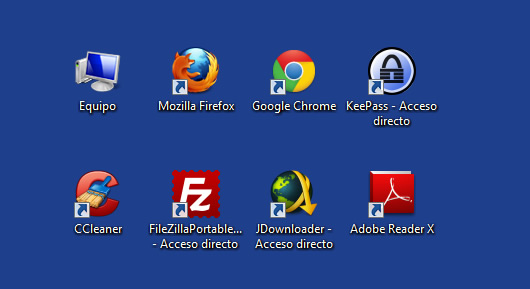1.-Presiona el botón inicio en la barra de tareas.
2.-En recuadro donde se lee buscar programas o archivos, escribe la extensión del archivo.
3.-Presiona enter y observa que aparece una lista de los archivos encontrados.
Windows te permite buscar archivos con criterios de busqueda particulares como tamaño, fecha, etc. Por ejemplo, para buscar archivos que ocupan hasta 100 KB procesados la semana pasada, sigue este procedimiento.
1.-Has clic en el cuadro de busqueda en el explorador de windows.
2.-Selecciona la fecha de modificación y selecciona la opción la semana pasada.
3.-Observa el resultado de la búsqueda, selecciona tamaño y escoge pequeño.
Windows te permite buscar archivos con criterios de busqueda particulares como tamaño, fecha, etc. Por ejemplo, para buscar archivos que ocupan hasta 100 KB procesados la semana pasada, sigue este procedimiento.
1.-Has clic en el cuadro de busqueda en el explorador de windows.
2.-Selecciona la fecha de modificación y selecciona la opción la semana pasada.
3.-Observa el resultado de la búsqueda, selecciona tamaño y escoge pequeño.
Recuerda
Un archivo consta de 2 partes; nombre y extensión:
El nombre es asignado por el usuario y la extensión es determinda por el tipo de archivo.Los siguientes son ejemplos de extensión.
TXT=texto.
DOCX=documento de word.
EXC=ejecutable.
MP3=audio.
JPG=imagenes.
ACCDB=vase de datos.